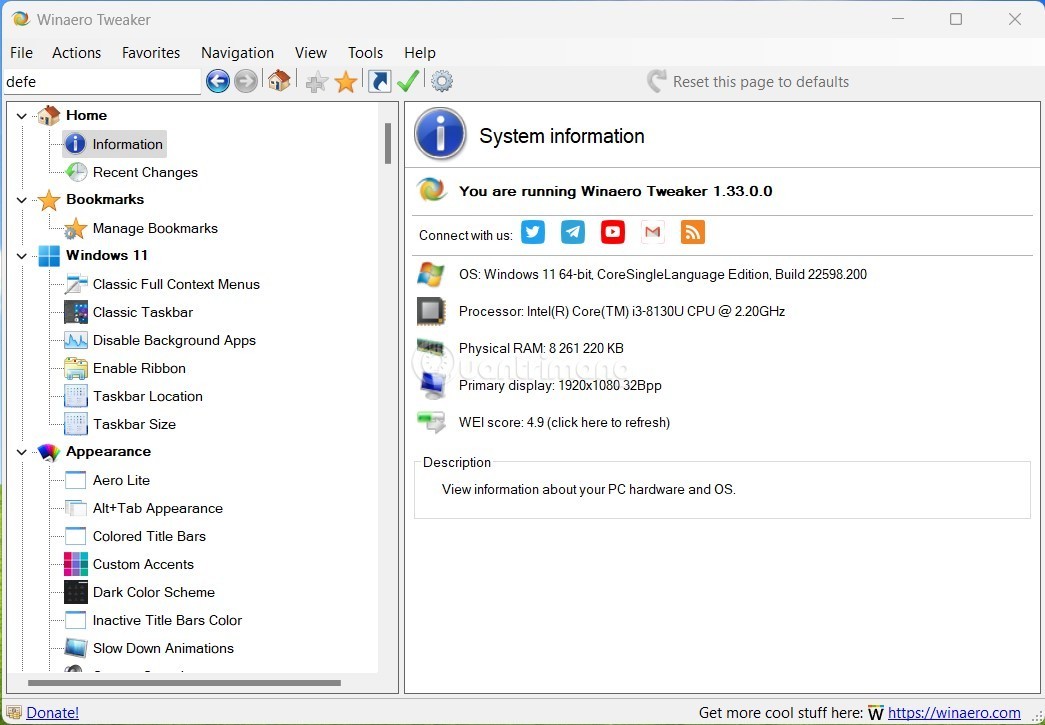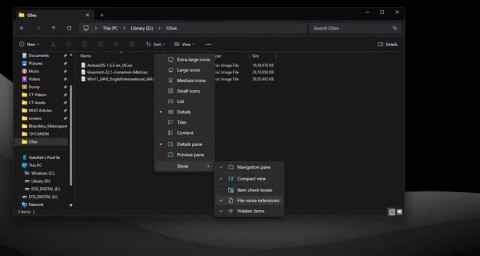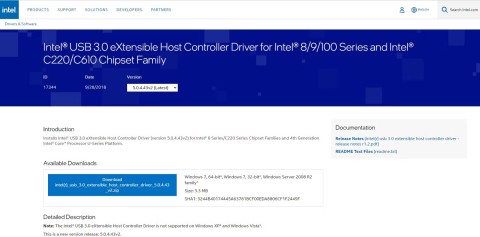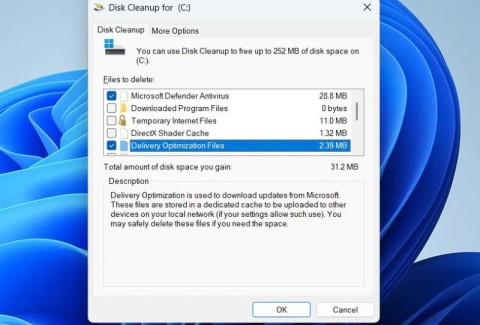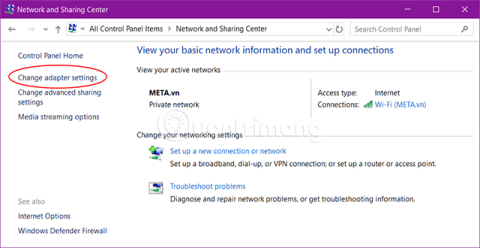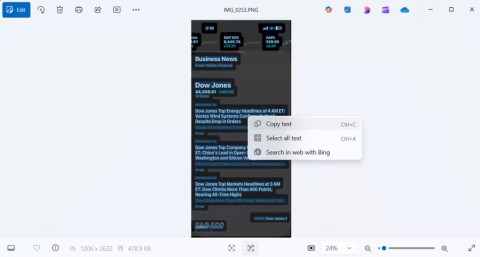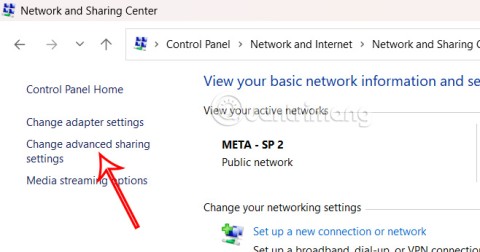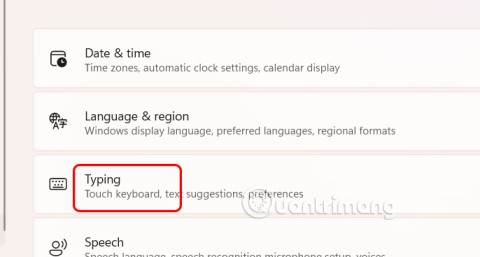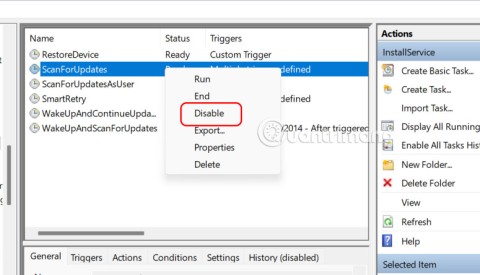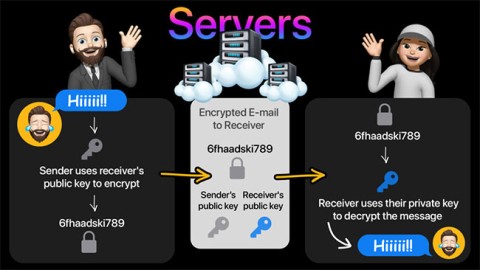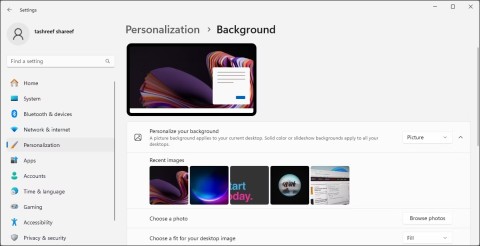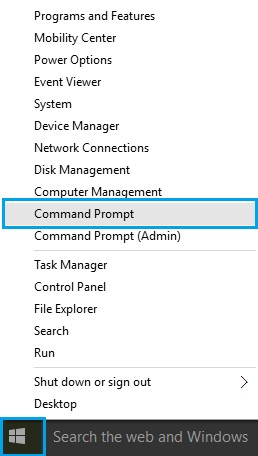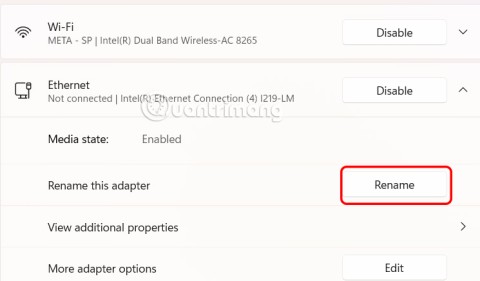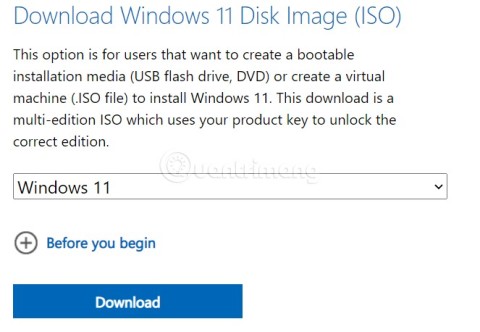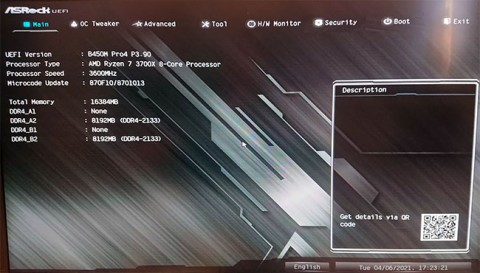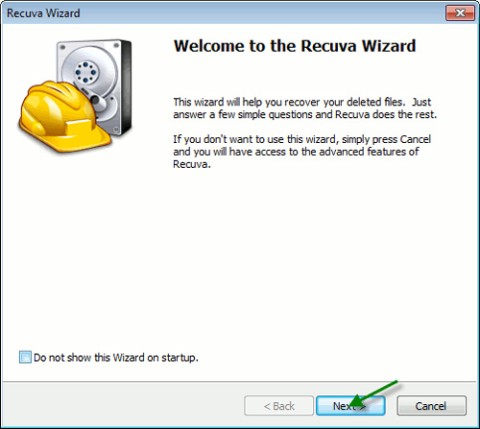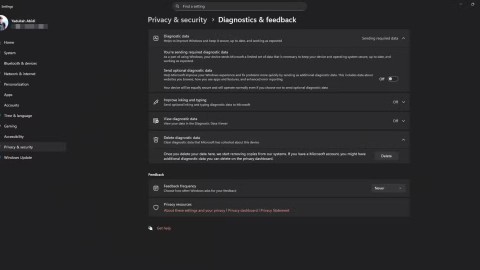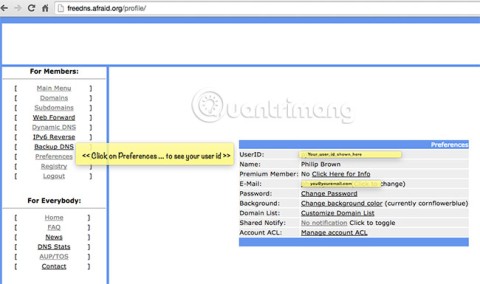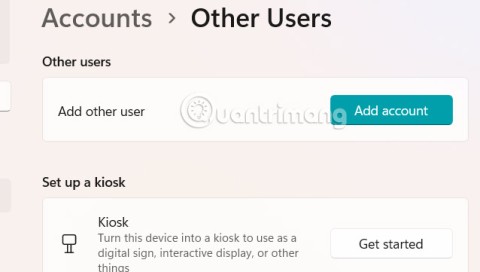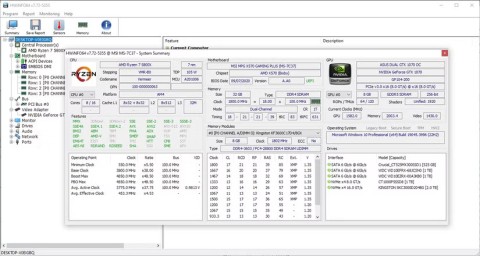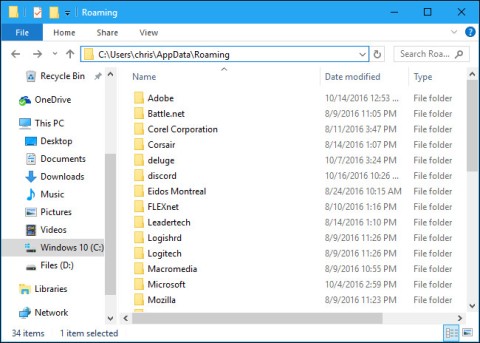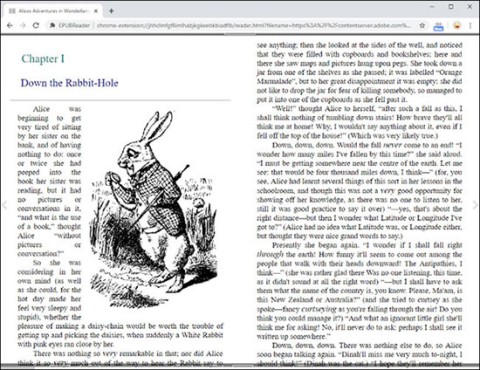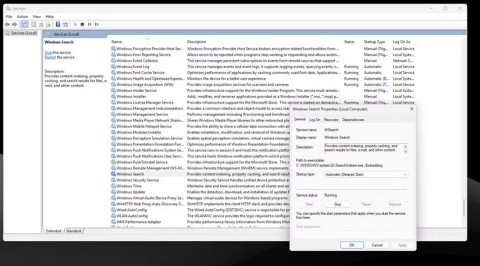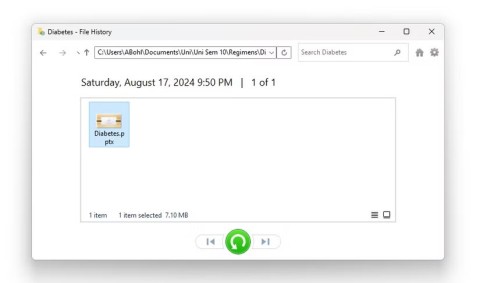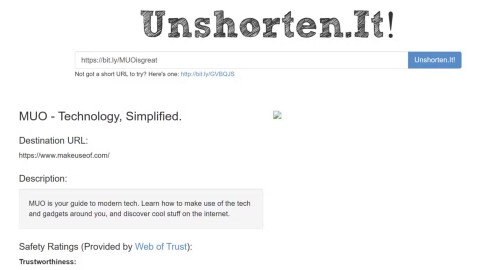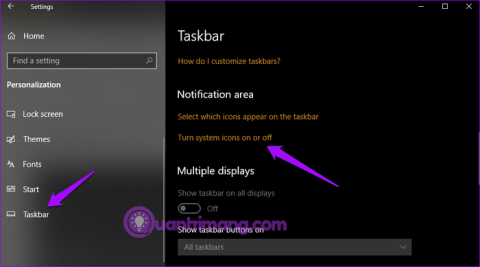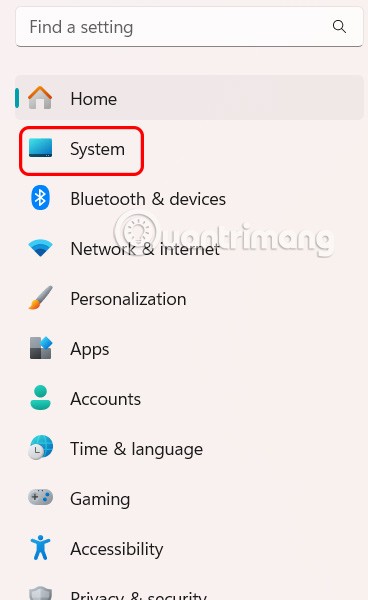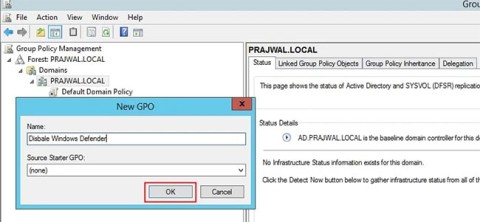Що таке Windows Superfetch (SysMain)? Як вимкнути Superfetch?

SuperFetch доступний у версіях Windows, але відомий дуже невеликій кількості користувачів. У статті нижче WebTech360 розповість вам, як увімкнути або вимкнути SuperFetch у Windows 10/8/7.